W systemach operacyjnych Ubuntu i pochodnych funkcja logowania gościa jest domyślnie włączona po instalacji. Ta funkcja umożliwia każdemu użytkownikowi zalogowanie się do komputera bez hasła. Nawet jeśli sesja gościa jest ograniczona i nieznajomy nie może uzyskać dostępu do twoich danych, nie wszystkim spodoba się ta funkcja. Na szczęście można go łatwo wyłączyć.
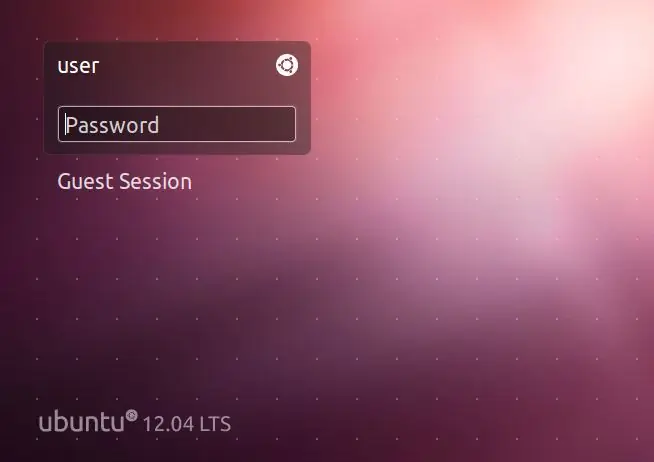
Niezbędny
- -5 minut czasu.
- -Umiejętności w linii poleceń.
Instrukcje
Krok 1
Uruchamiamy emulator terminala.
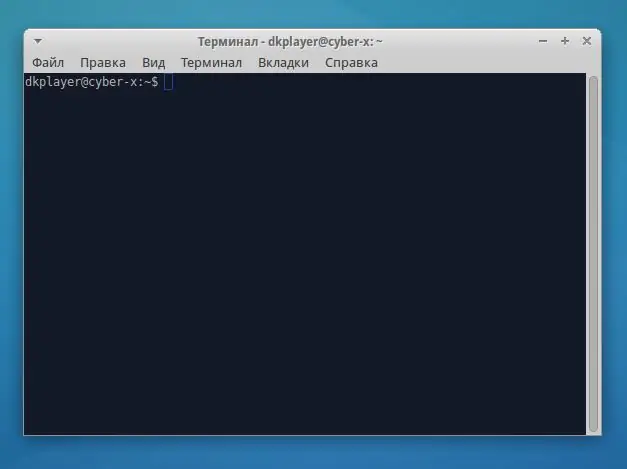
Krok 2
Otwórzmy plik konfiguracyjny menedżera wyświetlania lightdm do edycji z prawami administratora. Aby to zrobić, uruchom polecenie w oknie terminala:
sudo nano /etc/lightdm/lightdm.conf.d/10-xubuntu.conf - dla xubuntu lub
sudo nano /etc/lightdm/lightdm.conf.d/10-ubuntu.conf jeśli używasz ubuntu.
Wprowadź swoje hasło, gdy zostaniesz o to poproszony.
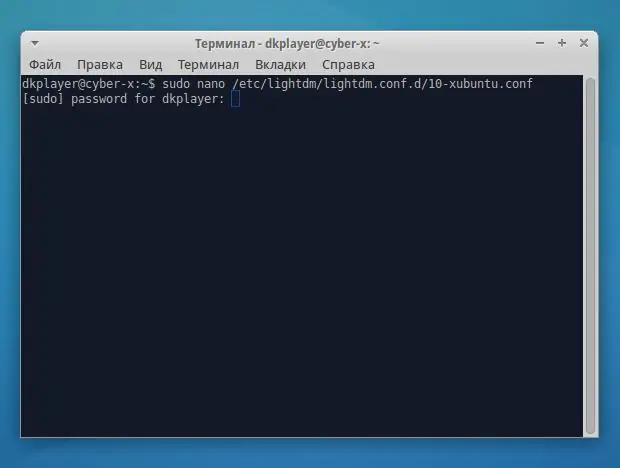
Krok 3
Dodaj linię allow-guest = false na końcu pliku, jak pokazano na zrzucie ekranu. Wyjdź z zapisaniem: naciśnij Ctrl + X, a następnie Y w odpowiedzi na żądanie zapisania. Ponownie uruchamiamy komputer.






